Bir daha asla bir iMessage üzerinden sıkıcı dilekler göndermeyin!
Mesajlaşmak eğlencelidir. Ama yedekte bir sürü balonla mesajlaşmak daha da harika! Ve hayır, mesaj yazarken ellerinde balonlarla ayakta durmaktan bahsetmiyoruz. Arkadaşlarınızın ve sevdiklerinizin iPhone ekranlarını onlara mesaj attığınızda balonlarla bombalamaktan bahsediyoruz!
Bir iMessage gönderirken, alıcının tüm ekranını balonlar ve diğer efektlerle doldurarak en sıradan mesajları bile özel bir şeye dönüştürebilirsiniz.
İMessage’da Balonları Otomatik Olarak Gönderme
Yeni veya mevcut bir sohbette, “Doğum Günün Kutlu Olsun” kelimelerini yazın ve gönder tuşuna basın. Metne ünlem işaretleri veya emojiler ekleyebilirsiniz ancak otomatik olarak balon göndermek için başka kelimeler kullanamazsınız. Yalnızca “Doğum Günün Kutlu Olsun” kelimelerini içeren mesajı gönderdiğinizde, alıcının ekranı mesajı açtıklarında otomatik olarak balonlarla dolar.
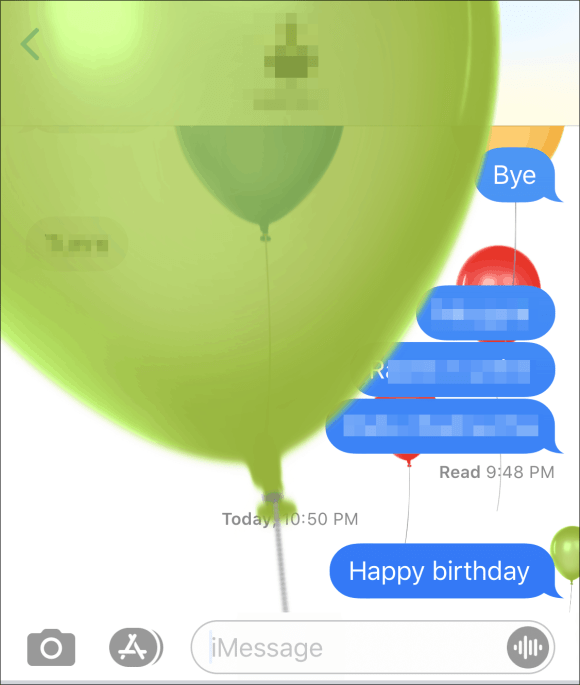
İMessage’da Manuel Olarak Balon Ekleme
Sadece iki kelime olması gerekmeyen herhangi bir mesaja balonlar veya istediğiniz diğer efektleri de ekleyebilirsiniz – Doğum Günün Kutlu Olsun.
Mesaj kutusuna mesajı yazın ve ardından bir Efekt Ekranı görünene kadar gönder düğmesine (mavi ok) dokunup basılı tutun.
Ardından iMessage’da tam ekran efektler menüsüne gitmek için Ekran sekmesine dokunun.
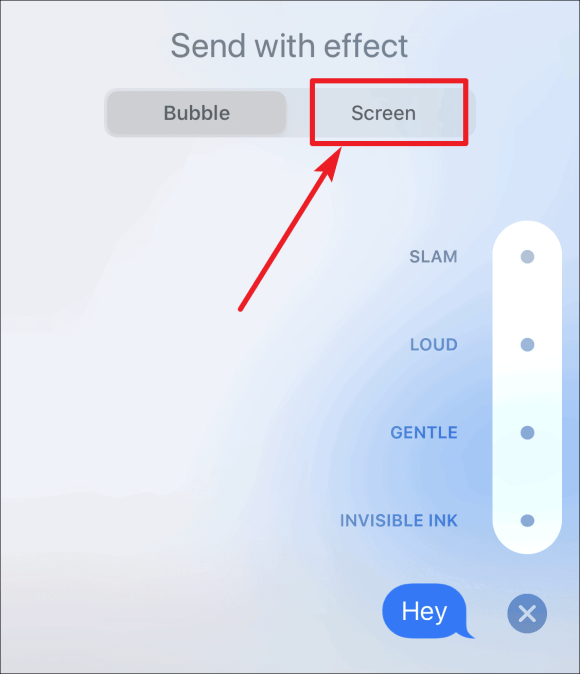
Balon Ekranı Efektini bulana kadar sola kaydırın ve ardından Gönder düğmesine basın.
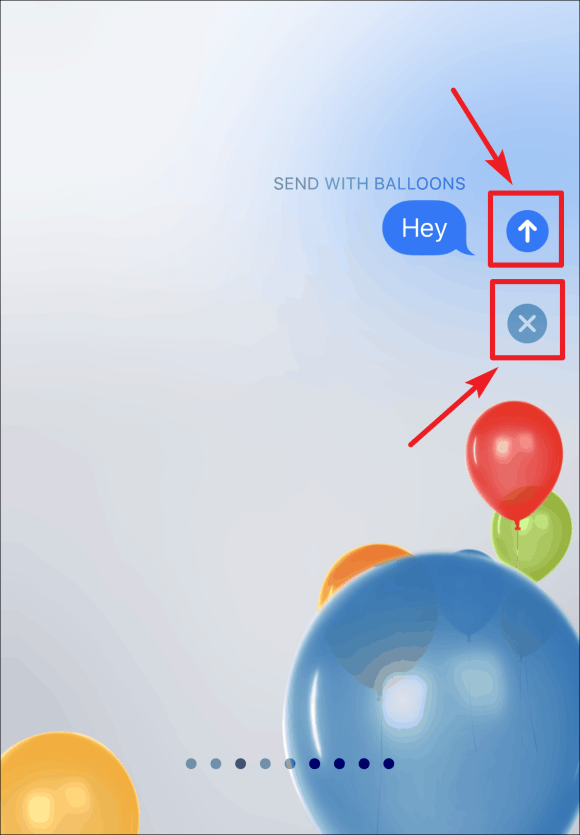
Ekran Efektleri ayrıca mesajları Yankı, Spot Işığı, Konfeti, Kalp, Lazerler, Havai Fişekler, Kayan Yıldız ve Kutlama efekti ile göndermenize olanak tanır. Bir efekt seçmek için ekranda sola ve sağa kaydırın ve gönder düğmesine basın. Mesajı efektli göndermek istemiyorsanız, iptal etmek ve normal ekrana dönmek için gönder düğmesinin altındaki küçük “x” e basın.
 Arıza giderme ve nasıl yapılır bilgi sitesi
Arıza giderme ve nasıl yapılır bilgi sitesi

